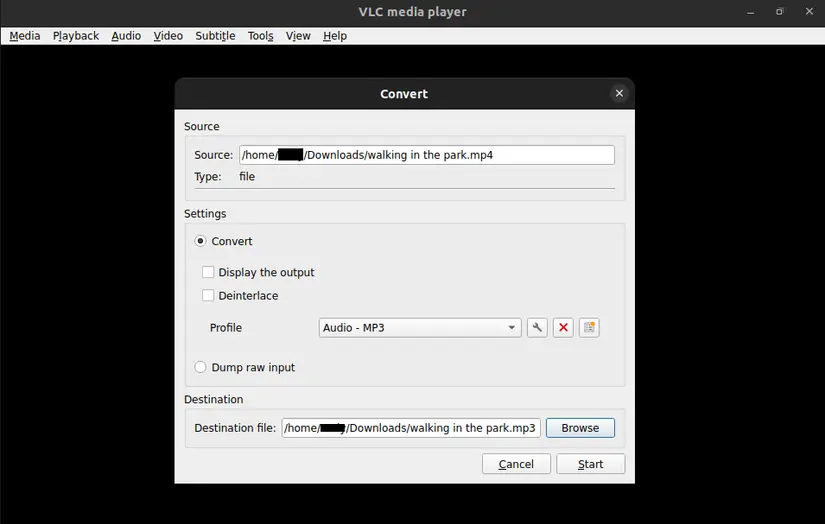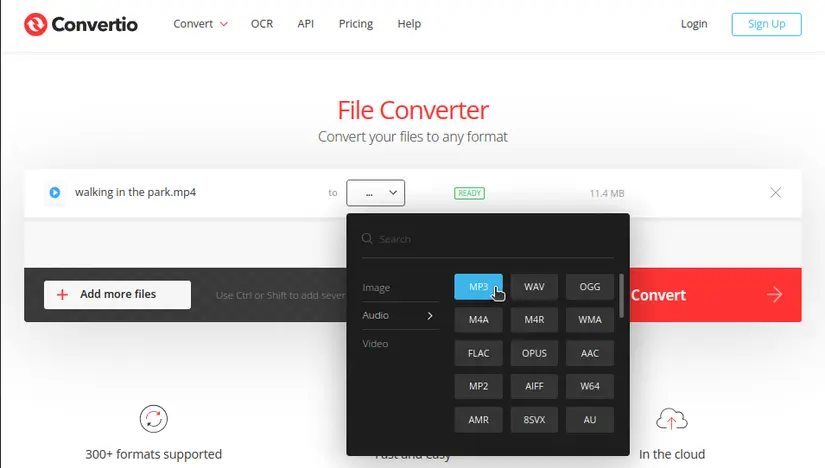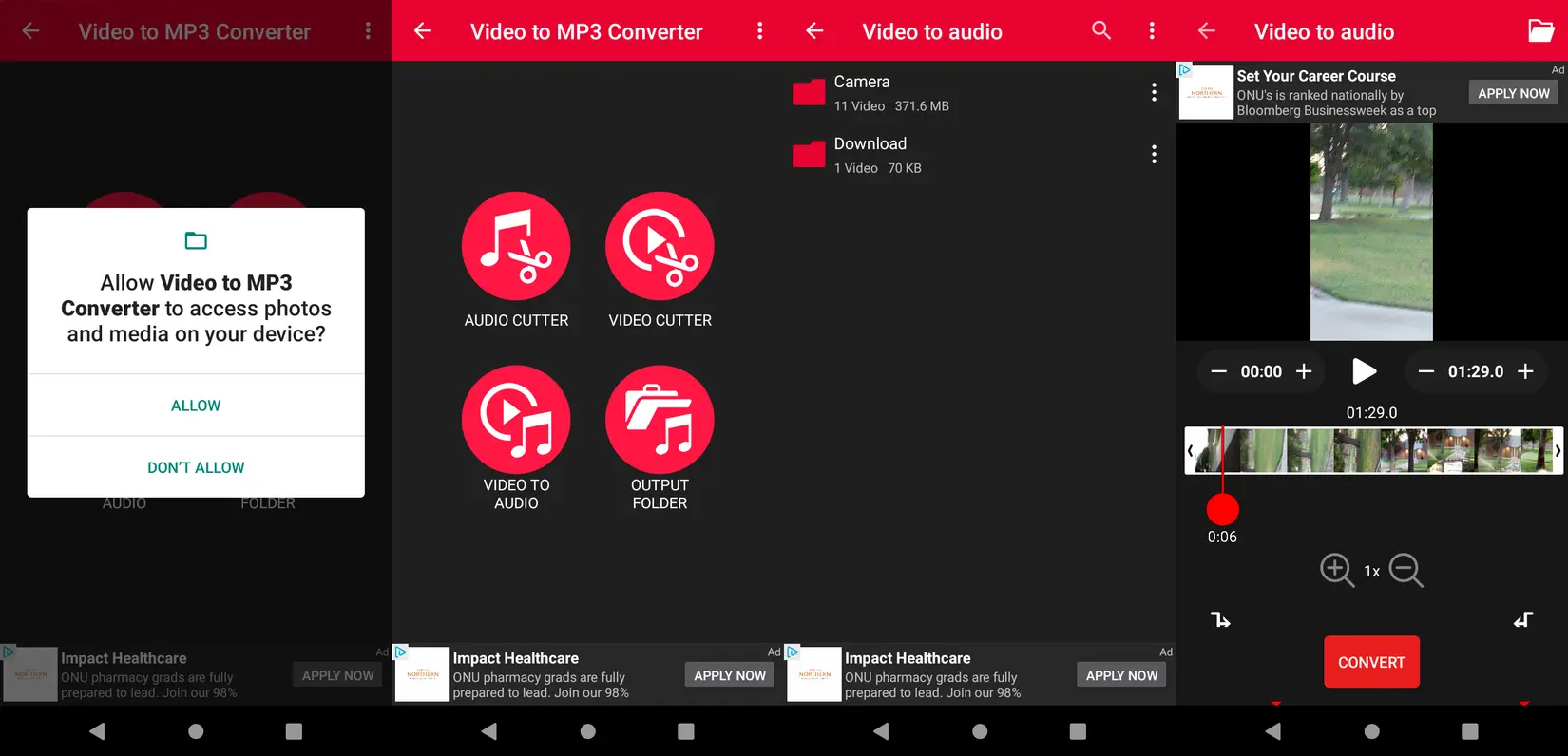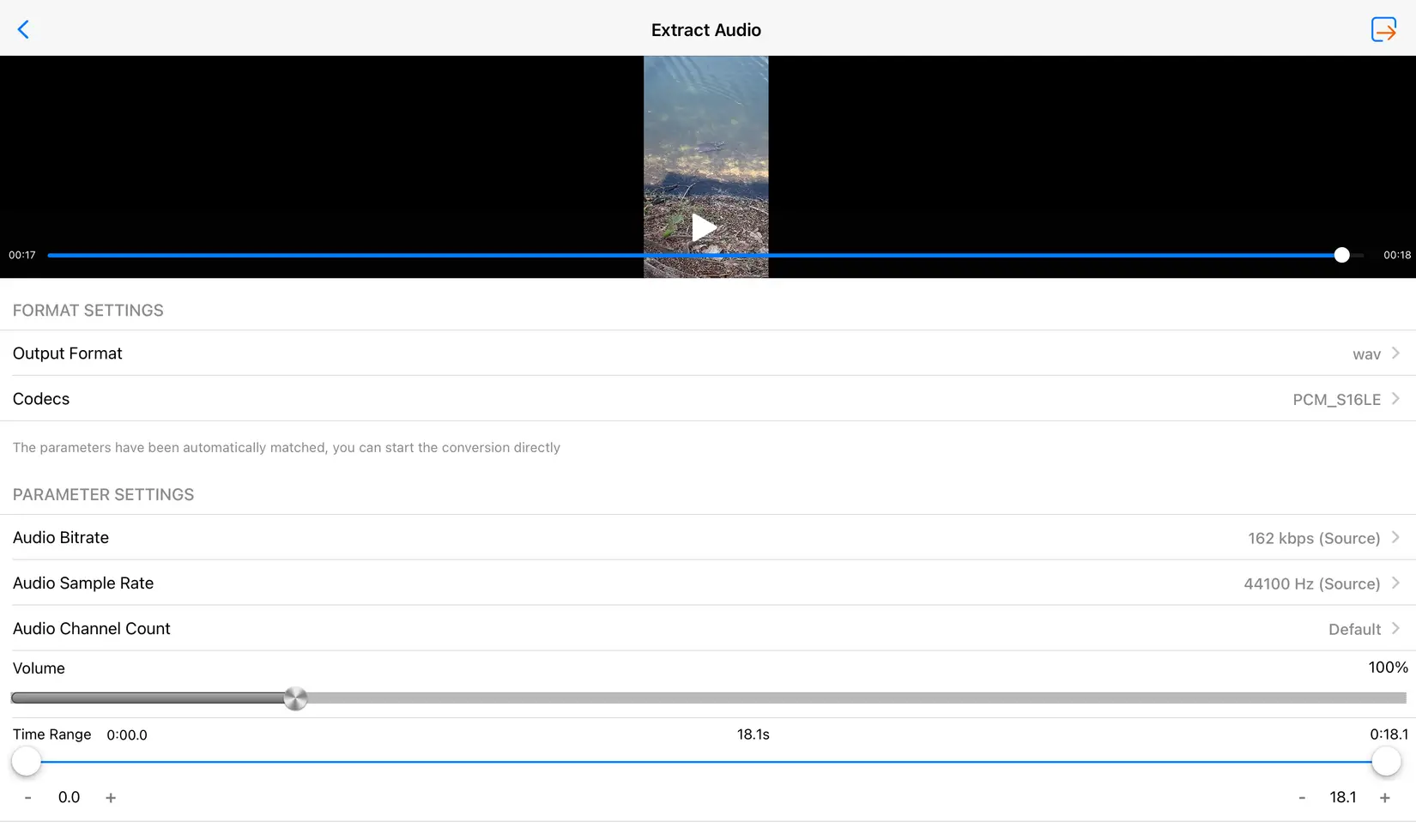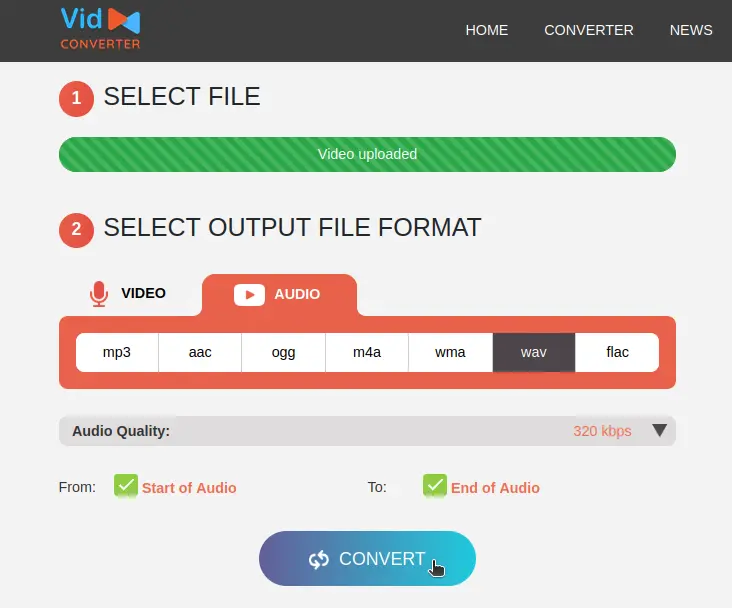برای کانورت کردن فایل صوتی به فرمتهای محبوب، نرمافزارهای زیادی وجود دارد، حتی اگر نرمافزار رایگان و بدون تبلیغات لازم داشته باشید هم برنامههای مختلفی منتشر شده است. اگر تعداد و حجم فایلهای شما کم باشد، در کنار استفاده از نرم افزار تبدیل فایل صوتی به mp3 برای اندروید، ویندوز، آیفون و غیره، یک راهکار ساده دیگر نیز وجود دارد که استفاده از سایت تبدیل فایل صوتی به mp3 و سایر فرمتها است. در این صورت از نصب کردن یک اپ اضافی بینیاز میشوید.
اگر به دنبال برنامه و روش تبدیل فایل صوتی به mp3 برای کامپیوتر و گوشی اندروید و آیفون هستید و میخواهید اپ اضافی نصب نکنید، در ادامه مطلب با اینتوتک همراه باشید.
گاهی اوقات فرمت فایل صوتی خاص است و فرستادن این نوع فایل برای دیگران ایدهی خوبی نیست چرا که برای باز کردن آن، شاید نصب کردن برنامههای خاص ضروری باشد. به عنوان مثال بهتر است قبل از ارسال ویس ضبط شده با فرمتی نظیر 3gp یا amr و به طور کلی فرمتهای کمتر شناخته شده، در مورد تبدیل ویس به mp3 تلگرام و روبیکا و غیره جستجو کنید و یکی از برنامههای تبدیل فایل صوتی به mp3 را دریافت کنید. اما بدون نصب کردن اپ اضافی هم میتوانید تبدیل فرمت را انجام بدهید. حتی تبدیل کردن ویدیو به صدا نیز امکانپذیر است، کافی است از مولتیمدیاپلیر VLC استفاده کنید که کار آن فقط پلی کردن انواع فایل صوتی و ویدیویی نیست!
تبدیل فایل صوتی به mp3 با VLC
ویژگی جالب VLC این است که در کنار پشتیبانی از انواع فرمتهای فایل صوتی یا فایل ویدیویی، قابلیت تبدیل کردن فرمت را نیز دارد و علاوه بر این کاملاً رایگان و بدون تبلیغات است. میتوانید VLC را روی گوشی اندروید و آیفون و همینطور سیستم عامل مکاواس و توزیعات مختلف لینوکس نصب کنید.
ناگفته نماند که تبدیل ویدیو به mp3 با VLC نیز امکانپذیر است.
برای تبدیل ویس به mp3 یا تبدیل فرمت mp4 به mp3 با media player معروف VLC به صورت زیر عمل کنید:
- ابتدا VLC را دانلود و نصب کنید.
- روی گزینه Media در منوی بالای صفحه کلیک کنید.
- روی Convert/Save کلیک کنید.
- در پنجره باز شده روی Add کلیک کنید.
- فایل صوتی یا ویدیوی موردنظر را انتخاب کنید.
- از منوی کرکرهای Profile فرمت موردنظر را انتخاب کنید.
- برای تبدیل فایل صوتی به mp3 پروفایل Audio - MP3 را انتخاب کنید.
- روی دکمه Browse کلیک کنید.
- نام و محل ذخیره شدن فایل تبدیل شده را مشخص کنید.
- Start کلیک کنید.
به همین سادگی فایل صوتی یا ویدیویی شما به فرمت MP3 یا فرمتهای محبوب و کاربردی تبدیل میشود و نیازی به نصب کردن برنامه تبدیل فرمت فایل صوتی ندارید.
سایت تبدیل فایل ویدیو یا ویس به صدا
اگر کمی جستجو و بررسی کنید، نه تنها یک سایت بلکه تعداد زیادی سایت برای تبدیل کردن فرمتهای صوتی و ویدیویی پیدا میکنید. البته استفاده از سایت برای حالتی خوب است که حجم فایلهای شما و تعدادشان زیاد نباشد و علاوه بر این سرعت اینترنت شما و به خصوص سرعت آپلود، مناسب باشد. به عنوان مثال اگر یک فیلم ۱ گیگابایتی داشته باشید و بخواهید آن را به صدا تبدیل کنید، لازم است که ۱ گیگابایت داده آپلود شود. با توجه به پایین بودن سرعت آپلود سرویس ADSL و حتی سرویس اینترنت سیمکارت در ایران، بهتر است برای چنین کاری، نرمافزار نصب کنید. اما اگر یک فایل صوتی چند صد کیلوبایتی داشته باشید، آپلود و تبدیل کردن فایل به کمک سایت، سریع انجام میشود.
برای تبدیل فایل صوتی به mp3 آنلاین میتوانید از سایتی به اسم Convertio استفاده کنید. استفاده از این سایت هم در کامپیوتر و لپتاپ و هم در گوشی و تبلت اندروید یا آیفون و آیپد بسیار ساده است. بیش از ۶۰ فرمت صوتی در این وبسایت پشتیبانی شده است. روش استفاده از سایتهای تبدیل فرمت معمولاً بسیار ساده است.
و اما آموزش تبدیل صوت به فرمت mp3 با گوشی یا کامپیوتر به صورت آنلاین:
- گام اول کلیک روی Add files یا درگ و دراپ کردن فایل روی پنجره مرورگر است.
- امکان انتخاب کردن گروهی آپلود فایل صوتی یا ویدیویی نیز وجود دارد.
- گام بعدی انتخاب فرمت خروجی است.
- در نهایت کلیک روی دکمه Convert یا آغاز تبدیل فرمت کلیک کنید.
- پس از کانورت فایل صوتی آنلاین میتوانید خروجی را دانلود کنید.
دقت کنید که سایت Convertio حداکثر حجم فایل آپلود شده را ۱۰۰ مگابایت در نظر میگیرد، البته اگر حساب پولی خریداری کنید، این محدودیت رفع میشود.
تبدیل ویدیو به mp3 در اندروید
برنامه Video to MP3 Converter یکی از اپهای تبدیل فرمت فایل ویدیویی به صدا است که به صورت رایگان برای اندروید منتشر شده است. این برنامه برای برش زدن فایل صوتی یا ویدیویی نیز مناسب است. میتوانید از گزینه Audio Cutter یا Video Cutter برای برش زدن صدا و ویدیو توسط این اپ استفاده کنید.
برای تبدیل ویدیو به mp3 در اندروید به صورت زیر عمل کنید:
- برنامه Video to MP3 Converter را نصب و اجرا کنید.
- روی Video to Audio button تپ کنید.
- فایل موردنظر را انتخاب کنید.
- روی Convert تپ کنید.
- فولدر مقصد را باز کنید.
تبدیل ویدیو به mp3 در آیفون و آیپد
اگر به فکر دانلود برنامه تبدیل ویدیو به فایل صوتی برای آیفون یا آیپد هستید اپلیکیشن Media Converter - Video to MP3 گزینهی ساده و خوبی است. این اپ رایگان است و البته برخلاف نام آن، از فرمتهای متنوعی پشتیبانی میکند و محدود به MP3 نیست. تبدیل فایل صوتی به mp3 در ایفون نیز میتوانید از این برنامه رایگان استفاده کنید.
برای تبدیل ویدیو به صدا در آیفون و آیپد به صورت زیر عمل کنید:
- برنامه Media Converter - Video to MP3 را دانلود و نصب کنید.
- پس از اجرا کردن برنامه، دسترسی به فایلها را مجاز کنید.
- روی Video to Audio تپ کنید.
- ویدیوی موردنظر را انتخاب کنید.
- فرمت فایل صوتی را انتخاب کنید.
- روی آیکون کانورت در گوشه بالای صفحه تپ کنید.
- برای ارسال یا ذخیره کردن فایل کانورت شده روی More تپ کنید.
تبدیل ویدیو به صدا در سایت VidConverter
در صورت داشتن اینترنت سریع و ارزان، برای کانورت کردن ویدیو به فایل صوتی میتوانید از سایت VidConverter استفاده کنید. روش استفاده از امکانات این سایت نیز بسیار ساده و مشابه سایتهای دیگر است. حتی میتوانید فایلی که لینک آن در اختیار شماست را تبدیل کنید و در واقع بدون دانلود کردن فایل اصلی و سپس آپلود کردن آن در سایت VidConverter، فایل را کانورت کنید.
برای کانورت کردن ویدیو به صدا به صورت آنلاین، مراحل زیر را طی کنید:
- به سایت VidConverter مراجعه کنید.
- اگر ویدیوی شما آنلاین است، گزینه Convert A Video Link/URL را انتخاب کنید.
- لینک ویدیو را پیست کنید.
- فرمت فایل خروجی را انتخاب کنید.
- روی Convert کلیک کنید.
- فایل تبدیل شده را دانلود کنید.
دقت کنید که سایت VidConverter محدودیت ۲۰۰ مگابایت را برای حجم فایل در نظر میگیرد.
makeuseofاینتوتک